С переходом от версии Microsoft Word 2003 к Word 2007 кардинально изменилась не только функциональность популярного текстового редактора, но и формат файла, с которым данный инструмент и работает по умолчанию. Если раньше основным форматом Word был DOC, то сегодня это DOCX. Сегодня речь пойдет о режиме ограниченной функциональности, с которым, как правило, пользователи сталкиваются при открытии DOC-файлов.
Режим ограниченной функциональности в Microsoft Word – это специальный режим программы, эмулирующий поддержку старого формата программы. Поскольку данный режим является лишь эмулятором, то пользователю перестают быть доступными некоторые функции программы, которые прекрасно работали при использовании DOCX-формата.
Как деактивировать режим ограниченной функциональности в Microsoft Word?
Чтобы убрать данный режим, достаточно лишь пересохранить устаревший формат DOC в новый DOCX. Сделать это, конечно, можно через сам Microsoft Word.
Для этого откройте в Microsoft Word документ, который требуется пересохранить, щелкните в левой верхней области программы по кнопке меню Word, а затем в отобразившемся меню пройдите к пункту «Сохранить как» – «Документ Word».
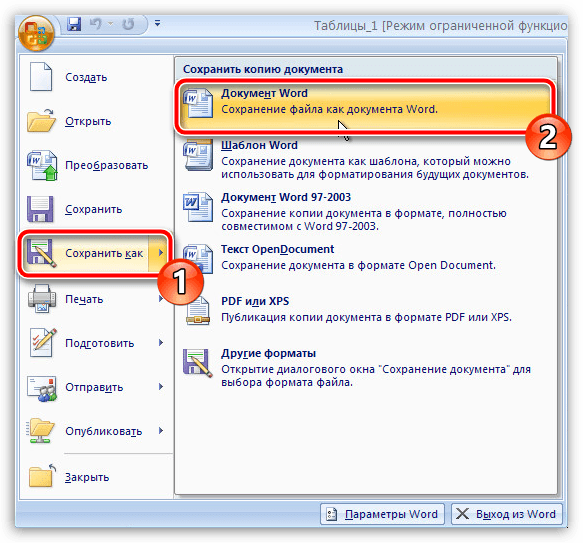
На экране всплывет проводник Windows, в котором вам понадобится указать место для сохранения и, при необходимости, изменить наименование файла. Завершите сохранение копии файла.
Если вам после работы с DOCX-файлом требуется снова получить DOC, чтобы, например, переслать пользователю, у которого на компьютере используется Microsoft Word версии 2003, то откройте меню программы, пройдите снова к разделу «Сохранить как», но на этот раз выберите пункт «Документ Word 97-2003».
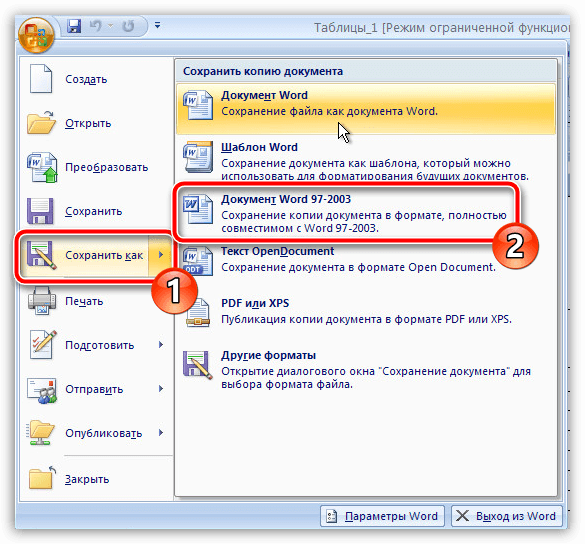
Как видите, процесс отключения ограниченного режима не затруднит ни одного пользователя Microsoft Word.

